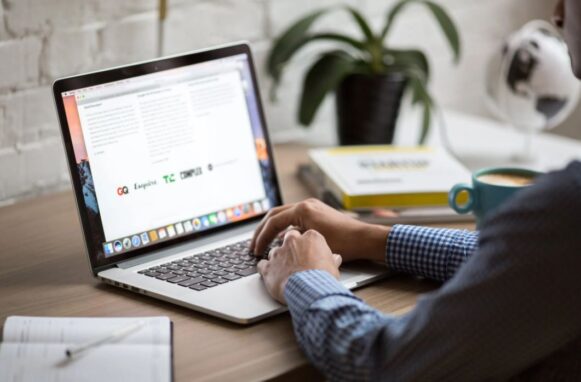
7 budget tips waar je moet opletten bij de aanschaf van een laptop
Een laptop aanschaffen is geen alledaagse aangelegenheid. Zelfs als je een zelfverklaarde kenner bent en de juiste betekenis van technische specificaties kent, is het nog steeds vrij moeilijk om door de bomen het bos te zien. Om die reden zetten we 7 praktische handige tips op een rijtje om je keuze te vergemakkelijken.
Bespaartip 1: Maak een keuze welk besturingssysteem je zoekt
Voor dat je een laptop wil gaan kopen, moet je uitpluizen welk besturingssysteem bij je persoonlijke behoeften past. Nadenken welke software je het meeste gaat gebruiken, zal je hierbij helpen welke keuzemogelijkheid je hebt. Via deze manier kan je de hardware afstemmen. Er staan 4 besturingssystemen ter beschikking:
- Windows
Het is zondermeer het meest gebruikte besturingssysteem in de wereld. Als je met Microsoft apps zoals MS office werkt, is dit besturingssysteem de absolute aanrader. Alle vooraanstaande laptopmerken zoals het gekende merk Lenovo en alle smartphones van het merk Samsung werken onder dit besturingssysteem.
- MacOS
Het is een publiek geheim dat het besturingssysteem MacOS van Apple veel gebruiksvriendelijker is dan Windows, maar het is wel afhankelijk van de Apple hardware. Je opties blijven gelimiteerd tot MacBooks.
- Chrome OS
Als je beschikt over een vrij beperkt budget, is Chrome OS een goede optie. Maar er is een maar aan verbonden. Chrome laptops - ook wel Chrome Books geheten - werken uitstekend als je je laptop taken wil laten uitvoeren in een webbrowser. Het besturingssysteem loont de moeite waard als je geen beroep moet doen op Microsoft Office of Adobe Creative Suite. Deze pakketten kan je bij Chrome OS niet gebruiken.
- Linux
Dit besturingssysteem draait geen MS Office en Adobe Creative pakket. Als je er niet tegenop kijkt om het besturingssysteem te leren, is dit een uitstekend alternatief omdat je het installeert op elke laptop-hardware. Voor alle duidelijkheid: er bestaat alternatieve open resource software zoals GIMP om Adobe Photoshop te vervangen op Linux.

Bespaartip 2: De namen van processors (CPU) begrijpen
Als je eenmaal de knoop hebt doorgehakt welk besturingssysteem je nodig hebt en welke software je in de toekomst gaat gebruiken, kan je je focussen op de hardware specificaties die je nodig hebt. In het vakjargon ook wel de processor, CPU of chip genoemd. Hou in het achterhoofd dat slechts 2 wereldspelers laptop-processors maken: Intel en AMD. De processor is het kloppend hart van elke laptop. Het is het onderdeel dat elke opdracht dat de gebruiker opgeeft, zo snel mogelijk probeert uit te rekenen en uit te voeren. Op dit ogenblik heeft AMD de krachtigste processor, maar dat kan uiteraard in de toekomst veranderen. Als je slechts enkele basistaken wil uitvoeren op je laptop, volstaat een Intel Core i3 of AMD Ryzen 3 processor. De laptopprijs schommelt tussen de 360 en 700 euro. Voor wie prestaties hoog op het verlanglijstje heeft staan, zal minimaal een Intel Core i7 of AMD Ryzen 7 (of hoger) moeten worden aangeschaft. Hiermee kan je al op een vloeiende manier games spelen en videobeelden monteren of foto's bewerken. Laptops die uitgerust zijn met dergelijke processoren kosten wel wat geld. Een AMD processor is een heel stuk goedkoper dan Intel.
Bespaartip 3: Het intern geheugen of RAM
Welk geheugen wordt meegeleverd bij de laptop hangt af van de fabrikanten van laptops en is deels afhankelijk van het type processor dat je hebt gekozen. Geheugen en processoren zijn aan elkaar gekoppeld tijdens de verwerking van computertaken. De enige bekommernis dat je als koper voor ogen moet hebben, is hoeveel RAM geheugen je laptop nodig zal hebben. Voor een gemiddelde laptopgebruiker volstaat 8 GB voor kleinere opdrachten. Wanneer je games of bewerkingssoftware gaat gebruiken, is een RAM geheugen van 16 GB aan te raden. 32 GB aan geheugen is meer bedoeld voor de professionele gebruikers.
Bespaartip 4: De harde schijf
Er is duidelijk een nieuwe trend de jongste jaren in opmars. De klassieke HDD schijf maakt plaats voor de SDD. Deze schijf is niet enkel veel sneller dan zijn voorganger, maar verbruikt minder stroom en weegt een heel stuk minder. Daarnaast kan een SDD schijf beter tegen een stootje bij het vallen. Minpunt is wel dat het iets duurder is dan een klassieke HDD schijf.

Bespaartip 5: De aanwezigheid van een webcam
Om de één of andere reden worden nog steeds laptops zonder webcamera verkocht. Zie dit niet over het hoofd als je een laptop aanschaft. Zoom bijvoorbeeld is niet meer weg te denken en zorgt voor een nieuwe levensstijl. Heel veel webcams beschikken nog altijd over 720p wat vooral het geval is bij de minst dure laptops. Misschien kan je toch overwegen om de voorkeur te geven aan een 1080p-camera.
Bespaartip 6: In welke winkel koop ik het beste?
Wanneer je het laptopveld hebt verkleind tot enkele modellen, lees dan ook de recensies over de laptops die je in het vizier hebt. Het moeilijkste van heel het aankoopproces is wellicht in welke winkel je de laptop wil gaan kopen. In de online webshop van Fnac, de gekende winkel Mediamarkt en de Belgische winkelketen Vanden borre hebben het voordeel dat ze rechtsreeks van de fabrikant kopen. Let hierbij ook op de garanties die de verschillende groothandelaars van laptops aanbieden. Die kunnen soms wel eens verschillen. Het is toch altijd interessant hoe lang de fabrieksgarantie wordt gegarandeerd.
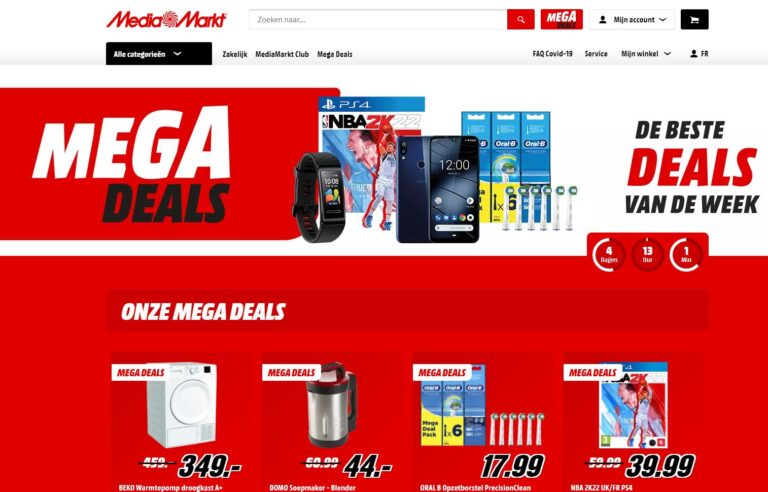
Bespaartip 7: Antivirus-software is niet meer noodzakelijk
In tijden van hacking klinkt het misschien bizar, maar antivirus software aanschaffen is niet langer meer noodzakelijk. In Windows 10 zit immers al automatisch een uitstekende virusscanner ingebouwd die je laptop bij gewoon gebruik volledig gaat beschermen. Check zeker ook of er geen kortingscode beschikbaar is voor de aankoop van jouw nieuwe laptop.